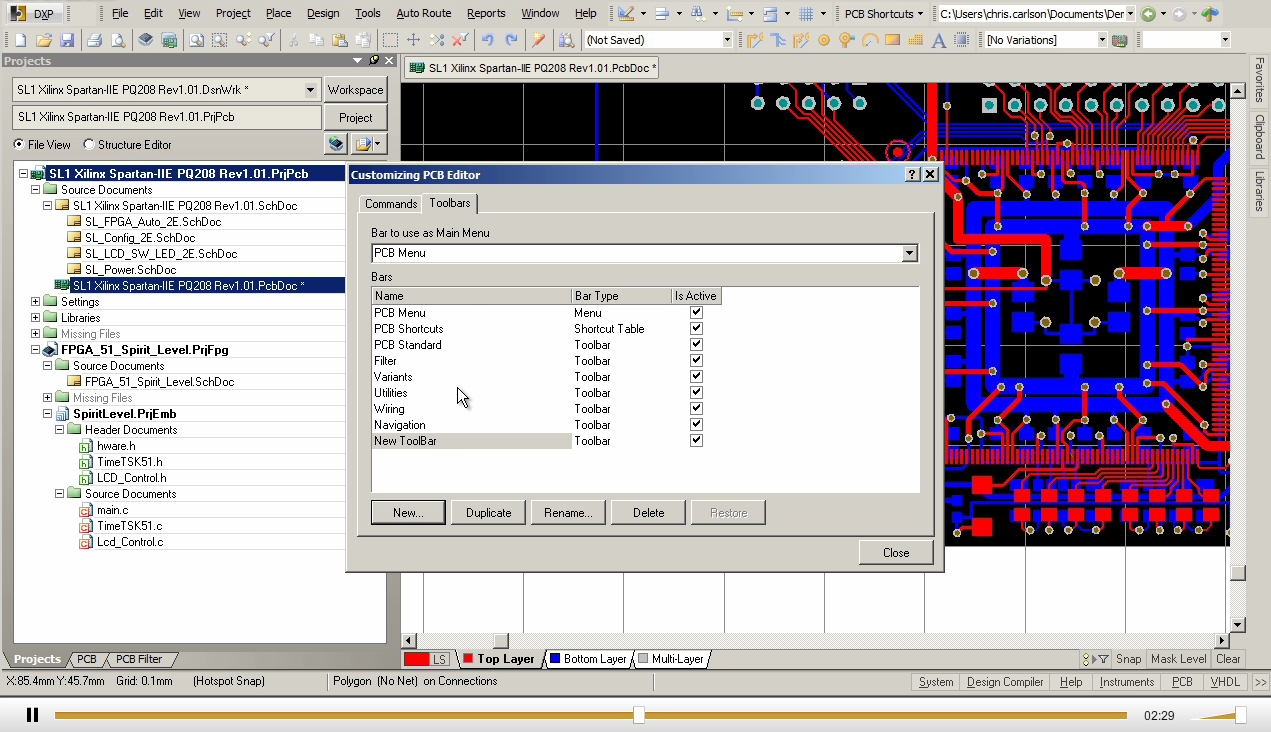Úprava menu AD
- Podrobnosti
- Vytvořeno: 18. 5. 2012 1:00
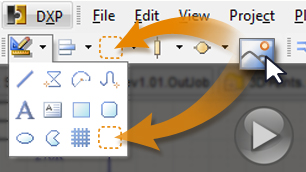 Altium Designer obsahuje velké množství funkcí. Nastavení menu a klávesových zkratek je proto při jeho vývoji věnována velká pozornost. Ani tak však nemusí vyhovovat každému uživateli. Proto je tu možnost si jak menu AD, tak i jeho klávesové zkratky přizpůsobit podle vlastních požadavků.
Altium Designer obsahuje velké množství funkcí. Nastavení menu a klávesových zkratek je proto při jeho vývoji věnována velká pozornost. Ani tak však nemusí vyhovovat každému uživateli. Proto je tu možnost si jak menu AD, tak i jeho klávesové zkratky přizpůsobit podle vlastních požadavků.
Nastavení uživatelského prostředí začíná aktivací funkce Customize v menu DXP. Tato funkce odemyká celé menu Altium Designeru pro uživatelské úpravy. Položky v menu je pak možné libovolně přesouvat prostým přetažením kurzorem myši (drag&drop) nebo přidávat nové ze zobrazeného seznamu všech funkcí. Při dvojkliknutí na položku menu pak můžete upravovat i funkci položky a to nejen přejmenováním položky a přidáním přímé klávesové zkratky, ale dokonce můžete i nastavit parametry funkce. Např. pro funkci vkládání symbolů napájení do schématu si můžete přednastavit jak bude napájecí signál pojmenovan a jaký má být použit grafický symbol. Možné jsou dokonce i úpravy kontextového menu, které naleznete v menu Help v položce Popups.
Rychlé úpravy menu lze dělat dokonce i bez aktivace funkce Customize a to pomocí držení klávesy Ctrl a kliknutí na danou položku menu. Tímto způsobem se zobrazí nastavení položky menu přímo.
Jakým způsobem vytvořit nebo upravit menu AD nebo jak nastavit některé funkci klávesovou zkratku ukazuje následující video.
Podrobnější informace o vlastním nastavení menu AD i klávesových zkratek naleznete na wikipedii Altia.
Gooter Gap 2
tel: +420 549 210 082
e-mail:info![]() edatools.cz
edatools.cz
web: www.edatools.cz